この記事では、ブログで使う画像の悩みを解決します。
ブログに使う画像はどこから探せばいいの?
ブログに使いたい画像が荒すぎる!ノイズを除去したい
ブログに使う画像を人物だけ簡単に切り抜きたい!
ブログに使う複数の画像を1枚に結合したい!
ブログのアイキャッチを簡単にキレイに仕上げたい!
こんな疑問を解決します。
・ブログに使いたい画像を簡単にカスタムするツール
・キレイなブログ画像を簡単に仕上げる方法
このブログもどこから画像を持ってくればいいのか?すら分からずに苦労しました。
いろいろ調べてやっと画像がそろった!と思って確認してみたら、サイズが不ぞろいで見た目が悪くてビックリ!
結局、次は画像のカスタム方法を調べるのに苦労することに、、、
もしあなたが同じ問題で悩んでいるなら、本記事を読んでこの問題をさくっとスキップしちゃってください。
web初心者のボクでも簡単に使える便利な神ツールを5つ紹介します。
このツールを知るだけで、ブログ画像の悩みはグッと少なくなりますよ。
ブログ画像の悩みを解決する無料ツール5選│編集苦手な方におすすめ

ブログで使える画像編集の【無料】神ツールは以下の5選です。
順番に紹介していきます。
O-DAN
O-DANは世界中の素材が無料で使える便利なサイトです。
キーワードを入力するだけで複数サイトの画像が検索されてきます。
有料の「shutterstock」は素晴らしいけど、ちょっと値段が高いな。
そんな初心者ブロガーはまずこのサイトから始めてみるといいですよ。
いらすとや
いらすとやはフリーの人物画像が使えるサイトです。
たとえば以下のような人物は「いらすとや」の画像です。


有名ブロガーも使っていますので、使いやすいですよね。
背景の色が気になる場合は、本記事で紹介しているremove.bgで人物だけ切り抜けばOKです。
waifu2x
waifu2xは手持ちの画像を入力して、ノイズを除去することができるソフトです。
例えば画像が小さすぎて拡大すると、ノイズがひどい画像がありますよね。
waifu2xを使うと、そんな画像をキレイに修正できます。
例えば、以下の画像を修正してみますね。

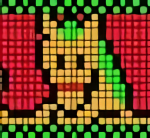
remove.bg
remove.bgは背景から人物を切り抜きたいときに便利なツールです。
画像ソフトで消しゴムで消しても汚い仕上がりになりますよね。
remove.bgを使うと、一発でキレイに切り抜けます。
例えば以下の感じです。


上記のとおり。
完全無料でキレイに人物だけを切り取ることができましたね。
フォトコンバイン
複数の画像を手作業で切り貼りしていませんか?
フォトコンバインを使えば一発できれいな一枚画像が作れます。
以下の画像では4枚の画像を結合しました。
あわせて以下の処理も追加しています。
・写真の外枠に隙間を追加
・写真の間に隙間を追加
・写真のかどを丸める

今回は4分割にしましたが、連続で4つ並べることもできますよ。
その他にも以下の機能が無料で使えるところが神ツールですね。
・GIFアニメ作成
・QRコードの作成
・画像の圧縮
・画像にウォーターマークを挿入
・画像を文字列に変換
Canva
Canvaは画像の編集ソフトです。
ブログのアイキャッチ画像で悩むことがなくなります。
たとえば、以下のことで悩んでいませんか?
・画像のサイズがそろわない
・画像を透過して文字入れしたい
・画像に文字を入れるのがメンドクサイ
・オリジナル画像を作ってもなんかダサい
・作った画像をブログ・インスタ・ツイッターで使いたい
上記を編集ソフトでやると、ちょっとしんどいですよね?
Canvaなら、様々なテンプレから簡単にキレイなアイキャッチを作ることができます。
たとえば↓のアイキャッチもCanvaでサクッと2分ほどで作っています。

たとえば、このブログのアイキャッチは”1280×720pix”で作っています。
Canvaはブログのアイキャッチ画像だけでなく、インスタやYoutube、twitterのヘッダーやアイキャッチ画像も作れます。
≫Canva(無料版)はコチラからどうぞ
有料版のCanva Prowを使えば「透過画像」「プロ用画像の使用」「ワンタッチリサイズ」など欲しかった機能が使い放題。
ちなみにお値段は5人まで利用できて、月額1,500円です。
シャッターストックで画像を購入したり、プレミアプロの利用料に比べて圧倒的に安価ですし、画像にかかる時間を削減できるメリットは同じなので、コスパは最高かなと。
≫Canva Proはコチラからどうぞ。
まとめ

ブログで大事なのはもちろんコンテンツですが、見た目も大事です。
内容が同じなら、どちらが読まれるブログになるかは明らかだからです。
・いい画像を使ったブログvs適当な画像を使ったブログ
・キレイなブログvs見た目が悪いブログ
・アイキャッチがしっかりしてるブログvs画像がないブログ
また、画像の編集に時間がかかってしまうと、肝心の記事作成の時間が削られてしまいます。
画像の編集はツールを使うとすごく簡単になりますよ。
本記事で紹介したブログで使える画像編集の【無料】神ツールは以下の5選です。
この記事が「ブログの画像編集をラクにしたいな!」ってかたのお役に立てていたら、うれしいです。
別の記事では「twitterのタイムラインをブログに埋め込む方法」も解説しているのでこちらもお試しください。

≫ブログにTwitterを埋め込む手順【長い表示も短くカスタム】
ツールをうまく利用してあなたの理想のブログを作りましょう!

















